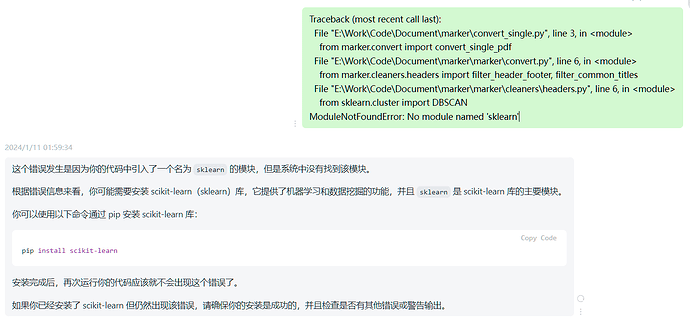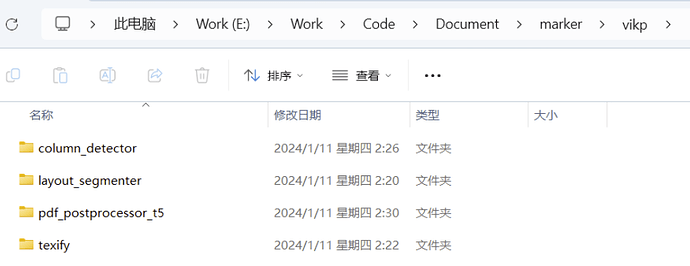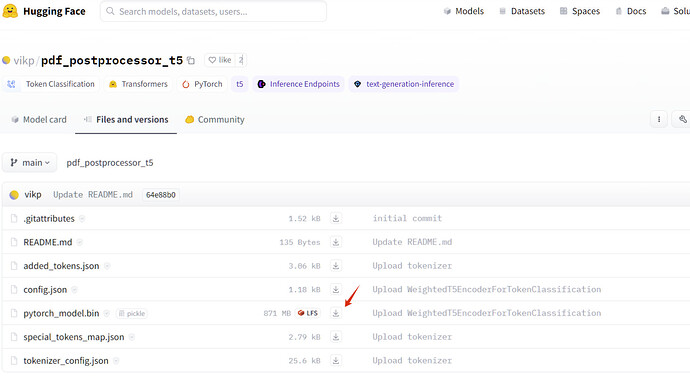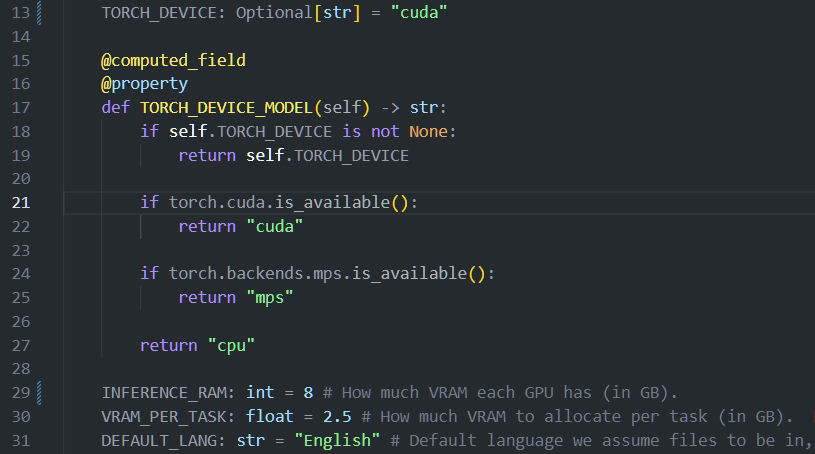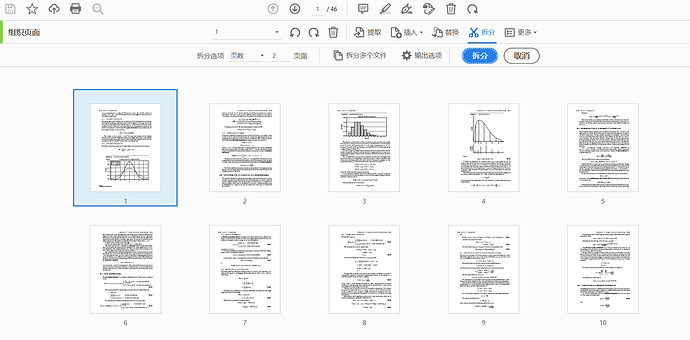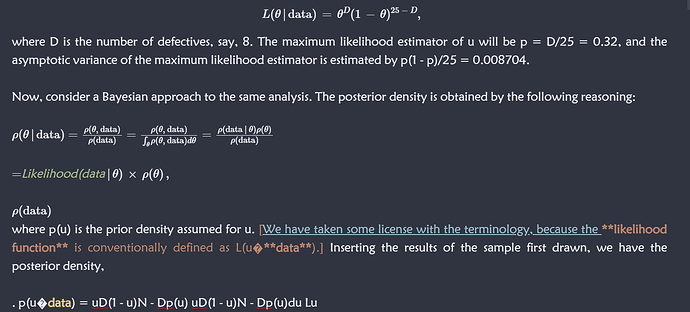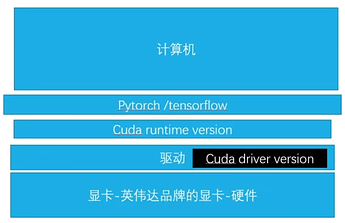前言
Marker 是 VikParuchuri 开发的一款将 PDF、EPUB 和 MOBI 转换为 Markdown的工具。据称比nougat快 10 倍,在大多数文档上更准确,并且产生错误的风险较低。
可能大多数人都不需要这玩意儿,毕竟这年头除了程序员谁会用 Markdown 格式啊?
当然还有 Obsidian 折腾型选手!
说实话这年头各种 ocr 准确率已经很高了,只要把 pdf 转成 word,然后复制粘贴进 markdown 文件也一样。
然而痛点在于,专业书中的各种公式,识别率那是惨不忍睹,就算准确率很高,在md文件中也只是一坨数字,还要手动一个个改成 LaTeX 公式。
可能有人会说,你看 pdf 或者纸质书不也一样吗?
我就不,我就要 All-in-One!
Marker 作者提供了在Linux和Mac系统下的安装方法,然而他并没有Windows系统,因此全文操作参照这篇如何在win环境下安装的教程,当然我们中国人有自己的坑。
1. 安装3.9版本以上的Python
我就选择3.9了,因为texify要求 Python 版本为 3.9 或更高版本,版本太高的话也可能跟其他的库有不兼容问题。
2. pip换清华源
由于pip的下载速度很慢,所以我们要先把下载方式改成清华镜像。
在“C:\Users[你的用户名]”中建一个名为“pip”的文件夹,再在里面新建一个txt文本,填入如下代码:
[global]
index-url = https://pypi.tuna.tsinghua.edu.cn/simple
[install]
trusted-host=mirrors.aliyun.com
之后将txt文件名改为“pip.ini”即可。
3.下载代码
不知道大家的习惯是怎样的,毕竟我不是专业的程序员,可能就随意了一些。因此我首先用git下载了一下这个项目的代码。
git clone https://github.com/VikParuchuri/marker.git
然后切换到目录里面:
cd marker
开始安装detectron2:
git clone https://github.com/facebookresearch/detectron2.git
pip install -e detectron2
原文说需要修复什么错误,但我没遇到也就不管它了。
4. 安装软件
下载安装Visual Studio: https://visualstudio.microsoft.com/vs/community/
(意味不明,说是需要C/C++环境)
安装CUDA : https://developer.nvidia.com/cuda-downloads
有很多相关的教程,这里就不多赘述了, 注意 pytorch 版本要支持对应版本的 CUDA。
安装 tesseract-ocr-w64-setup-5.3.3.20231005.exe https://digi.bib.uni-mannheim.de/tesseract/
安装时有两个选项要下载语言的应该可以不勾,虽然本来就没勾上,但是我觉得没啥就让它下载了,结果下了接近两个小时。
安装 Ghostscript gs10021w64.exe https://ghostscript.readthedocs.io/en/gs10.02.0/Install.html
5. 安装各种依赖项
直接复制到控制台粘贴就好了:
pip install nougat-ocr
pip install wheel
pip install torch
pip install python-magic
pip install python-magic-bin
pip install ftfy
pip install spellchecker
pip install pyspellchecker
pip install ocrmypdf
pip install nltk
pip install thefuzz
pip install ray==2.7.1
pip install PyMuPDF
pip install pydantic
pip install --upgrade fastapi
pip install python-dotenv
pip install pydantic-settings
pip install texify
pip install pyspellchecker
pip install ocrmypdf
pip install scikit-learn
pip install ray
可能还有其它依赖项没装上,这时候直接把报错信息扔给GPT就可以了,它会告诉你需要安装什么。
6. 下载预训练模型
由于特殊的网络原因,大部分人没法连接到huggingface,经过摸索我终于知道怎么用离线模型了。
这个项目主要用了4个预训练模型:
在项目里新建一个叫“vikp”的文件夹,然后把4个预训练模型都下载分别放进各自名字的文件夹里。
正如上文所说,我不是那么专业,并不知道哪些文件可以不用下载,因此我一股脑儿都下了。
7.运行代码
作者给出的转换单本书的示例代码是:
python convert_single.py /path/to/file.pdf /path/to/output.md --parallel_factor 2 --max_pages 10
--max_pages是要转化多少页,我一般都是整本书所以不需要。--parallel_factor数字越高占用的显存和CPU越多,默认是1。
因此我想转化一本路径是E:\Windows lock\Downloads\Documents\Econometric Analysis Global Edition (William H. Greene) (Z-Library).pdf的书到同目录下,代码就是:
python convert_single.py "E:\Windows lock\Downloads\Documents\Econometric Analysis Global Edition (William H. Greene) (Z-Library).pdf" "E:\Windows lock\Downloads\Documents\Econometric Analysis.md" --parallel_factor 2
但很快我就发现很多不对劲了,首先这本书很大,1000多页,而且控制台也没显示进度条。等了很久终于来了一句潜在的报错:您的输入文本经过分词后的长度超过了模型设定的最大序列长度(384),可能导致模型无法处理。
然后我仔细看了看,如果要用CUDA还是要自己调的。
首先TORCH_DEVICE: Optional[str] = NONE 要改成 cuda,然后是 INFERENCE_RAM 改成自己显存大小,项目作者原来填的40,可真是有钱呀。
VRAM_PER_TASK 是每个任务分配到的显存,并行任务数乘以这个数最好远远低于你的显存,爆显存了好像进度条就不动了,DEFAULT_LANG 是书所用的语言。
随后我使用 Acrobat 将 pdf 分割成了38份扔到了名为“Econometric Analysis”的文件夹中,或许在此之前应该优化一下文件大小。
再将“Econometric Analysis”文件夹放到项目文件夹下,这样运行代码就可以只使用相对路径。
因此我认为将大 pdf 拆分进行多线程任务是比较方便的,作者给出的示例代码是:
python convert.py /path/to/input/folder /path/to/output/folder --workers 10 --max 10 --metadata_file /path/to/metadata.json --min_length 10000
--workers是一次要转换的 pdf 数量。默认情况下设置为 1,上面也说了,数量不要太多避免超过显存,因此我设置的2--max是要转换的 pdf 的最大数量。不填的话就会转换文件夹中的所有 pdf 文件,只能说非常好这就是我想要的。--metadata_file是 json 文件的可选路径,其中包含有关 pdf 的元数据(主要是语言)。如果没有,就会使用默认语言DEFAULT_LANG。--min_length是在考虑处理之前需要从 pdf 中提取的最少字符数。这项可以避免对主要是图像的 pdf 进行 OCR 处理。(减慢一切速度)
因此我这边最后的指令就是:
python convert.py "./Econometric Analysis" "./Econometric Analysis" --workers 2 --min_length 10000
最后出来的结果虽然有些乱码,但已经很满意了,毕竟能节省一分时间也是好的。
老实说这真是我离AI最近的时候了 ![]() 。
。
- 小哥哥,做ai吗?
- 你是cv还是nlp?